آموزش ایجاد کتاب در Word
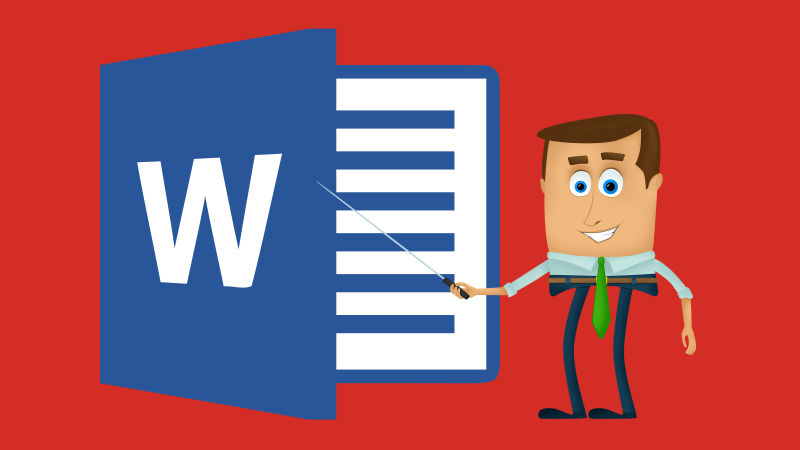
Microsoft Word با تنظیمات صفحه از پیش ساخته شده برای ایجاد کتاب همراه است. این که آیا شما می خواهید یک خاطره یا راهنمای رویداد ایجاد کنید ، این تنظیمات به شما امکان می دهد از ابتدا تا انتها کتاب یا کتابچه ای زیبا ایجاد کنید. با ادامه آموزش ایجاد کتاب در Word همراه ما باشید.
آموزش ایجاد کتاب در Word
ابتدا ، پیش بروید و برنامه Word را باز کنید. توصیه می شود قبل از نوشتن محتوای کتاب خود این تنظیمات را تنظیم کنید تا از تأخیر در قالب بندی جلوگیری کنید.
هنگامی که در Word هستید ، به برگه “Layout” بروید. در گروه “Page Setup” ، روی پیکان کوچک در سمت راست و پایین کلیک کنید.

این کار ، پنجره “Page Setup” را باز می کند ، جایی که شما به طور خودکار در برگه “Margin” قرار خواهید گرفت. در گروه “Margins” ، شما می توانید حاشیه های صفحه را تنظیم کنید. به طور پیش فرض ، حاشیه “Gutter” روی ۰ تنظیم می شود. این می تواند باعث ایجاد مشکلات بیشتر شود ، زیرا حاشیه ناخالص داخلی فاصله بین محتوای کتاب شما و برابر آن است که صفحات کتاب به هم وصل می شوند. حاشیه ۱ اینچی را وارد کنید ، تا محتوای کتاب شما گم نشود.

بعد ، فلش کنار “Multiple Pages” را در گروه “Pages” انتخاب کنید ، سپس از فهرست کشویی “Book Fold” را انتخاب کنید. پس از انتخاب ، متوجه می شوید جهت صفحه شما به طور خودکار از “Portrait” به “Landscape” تغییر می کند.
نکته : ممکن است متوجه گزینه “Reverse Book Fold” شوید. این گزینه برای محتوایی است که از راست به چپ خوانده می شود ، مانند کتاب های سبک ژاپنی.
پس از تنظیم تنظیمات ، روی “OK” کلیک کنید.
اکنون تنظیم صفحه برای ایجاد یک کتاب یا جزوه کامل است. بسته به آنچه برای کتاب خود نیاز دارید ، کارهایی وجود دارد که می توانید از اینجا انجام دهید. ممکن است بخواهید یک هدر یا پاورقی به آن اضافه کنید ، فهرست محتویات خود را ایجاد کنید یا شماره صفحه کتاب خود را برای ناوبری آسانتر ارائه دهید .
همچنین شایان ذکر است که بسته به طول کتاب شما ، ممکن است نیاز به تقسیم آن در چندین جزوه به دلیل ابعاد کامل سند داشته باشید. می توانید بعداً آنها را به یک کتاب وصل کنید.
- مرتبط: ایجاد صفحه جلد کتاب در Word
کتاب یا جزوه خود را چاپ کنید
پس از پایان نگارش کتاب ، زمان چاپ آن رسیده است. برگه “File” را انتخاب کنید ، سپس “Print” موجود در صفحه سمت چپ را انتخاب کنید.
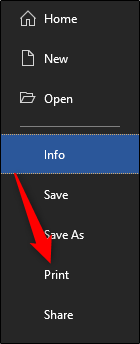
در مرحله بعد ، گزینه دوم را در گروه “Settings” انتخاب کنید.
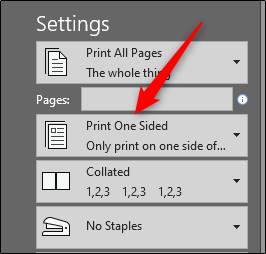
یک منوی کشویی ظاهر می شود و چند گزینه مختلف به سبک چاپ را ارائه می دهد. اگر یک چاپگر دوتایی دارید ، (۱) “Print on Both Sides” را انتخاب کنید. اگر چاپگر شما این قابلیت را ندارد ، باید گزینه (۲) “Manually Print on Both Sides” را انتخاب کنید.

تنها کاری که اکنون باید انجام شود این است که Print را انتخاب کنید.











دیدگاه ها